3 AI वीडियो-टू-टेक्स्ट कन्वर्टर्स जो आपको ट्रांसक्रिप्शन प्राप्त करने में मदद करेंगे
ऐसे कई मौके आते हैं जब हमें वीडियो को टेक्स्ट में बदलने की ज़रूरत होती है। उदाहरण के लिए, जब हम वीडियो देखते हैं तो हम सबटाइटल का पालन करना पसंद करेंगे। वीडियो कॉन्फ़्रेंस करते समय, आपको मीटिंग का रिकॉर्ड रखना चाहिए। टेक्स्ट को मैन्युअल रूप से शब्द दर शब्द टाइप करना बहुत थकाऊ होता है। हमें वीडियो और ऑडियो कंटेंट को टेक्स्ट फ़ाइलों में बदलने के लिए एक बुद्धिमान टूल ढूँढ़ना चाहिए। तो कौन सा चुनना है? यह लेख कई लोकप्रिय प्रदान करेगा AI वीडियो-टू-टेक्स्ट कन्वर्टर्सउनकी विशेषताओं, लाभों और नुकसानों के बारे में बताया जाएगा, जिससे आपको अधिक व्यापक समझ प्राप्त करने में मदद मिलेगी। हमारी सामग्री आपके लिए उपयोगी होगी।

पृष्ठ सामग्री
भाग 1. टर्बोस्क्राइब
टर्बोस्क्राइब Google द्वारा विकसित एक AI-संचालित वीडियो-टू-टेक्स्ट ट्रांसक्रिप्शन सेवा है। यह ऑडियो और वीडियो फ़ाइलों को टेक्स्ट में बदलने के लिए स्पीच रिकग्निशन तकनीक का उपयोग करता है। यह टूल वीडियो के लिए सबटाइटल बना सकता है, इंटरव्यू ट्रांसक्राइब कर सकता है और मीटिंग नोट्स तैयार कर सकता है। प्लेटफ़ॉर्म में एक सरल उपयोगकर्ता इंटरफ़ेस है जो उपयोगकर्ताओं को फ़ाइलें अपलोड करने, सेटिंग्स समायोजित करने और ट्रांसक्रिप्ट की जाँच करने की अनुमति देता है। इसके अतिरिक्त, ट्रांसक्राइब Google Drive और Google Docs जैसे अन्य Google उत्पादों के साथ एकीकृत होता है।
मुख्य कार्य
- वास्तविक समय वीडियो-से-पाठ रूपांतरण प्रदान करता है।
- बातचीत में विभिन्न वक्ताओं को पहचानें।
- गूगल ड्राइव, गूगल डॉक्स आदि के साथ एकीकृत करता है।
- एक सरल उपयोगकर्ता इंटरफ़ेस प्रदान करता है.
पेशेवरों
- विश्व भर के उपयोगकर्ताओं के लिए सुलभ।
- उपयोगकर्ताओं को गूगल पारिस्थितिकी तंत्र के भीतर प्रतिलिपियों को संपादित करने की अनुमति देता है।
- एक उपयोगकर्ता के अनुकूल इंटरफेस है।
विपक्ष
- केवल अंग्रेजी और स्पेनिश में प्रतिलेखन का समर्थन करता है।
- गैर-अंग्रेजी भाषी उपयोगकर्ताओं के लिए समर्थन का अभाव।
- केवल MP3, WAV, और MP4 का समर्थन करता है।
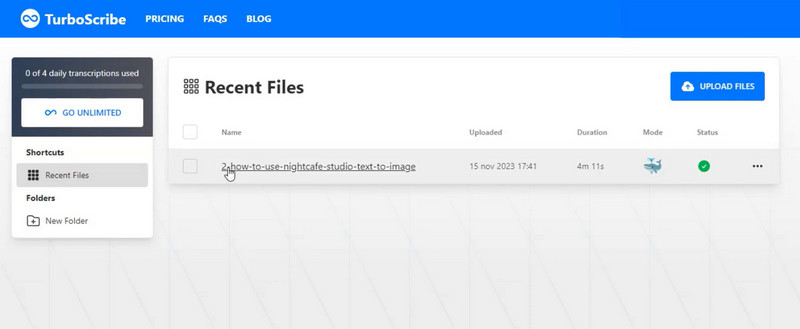
भाग 2. ट्रिंट
ट्रिंट एक एआई वीडियो-टू-टेक्स्ट कनवर्टर है। यह ऐसे फ़ंक्शन प्रदान करता है जिसमें स्वचालित टाइमस्टैम्पिंग और सहयोग उपकरण शामिल हैं। ऑडियो और वीडियो फ़ाइलों को सटीक, संपादन योग्य टेक्स्ट में बदलने के लिए डिज़ाइन किया गया, यह पत्रकारों, शोधकर्ताओं और सामग्री निर्माताओं के बीच लोकप्रिय है। ट्रिंट मुख्यधारा के साथ भी एकीकृत हो सकता है वीडियो संपादन सॉफ्टवेयर जैसे कि फाइनल कट प्रो। यह सुविधा उपयोगकर्ताओं को अपने उपशीर्षक को अपनी वीडियो फ़ाइलों में एकीकृत करने की अनुमति देती है।
मुख्य कार्य
- ऑडियो और वीडियो फ़ाइलों को सटीक प्रतिलिपियों में परिवर्तित करें।
- ट्रांसक्रिप्ट के प्रत्येक खंड में स्वचालित रूप से समय टिकट जोड़ता है।
- वक्ताओं के बीच अंतर बताएं, जिससे उपयोगकर्ताओं को विशिष्ट उद्धरणों के स्रोत की पहचान करने में मदद मिलेगी।
- यह प्रतिलिपियाँ साझा करने, कार्य सौंपने और टिप्पणियाँ छोड़ने की अनुमति देता है।
पेशेवरों
- मानव-पठनीय प्रतिलिपियाँ प्रदान करें।
- टीमों के लिए प्रतिलेखन पर एक साथ काम करना आसान बनाएं।
- उपयोगकर्ताओं को अपने प्रतिलेखों को वीडियो में एकीकृत करने में सहायता करता है।
विपक्ष
- अन्य उपकरणों की तुलना में काफी महंगा।
- निःशुल्क संस्करण केवल कुछ सुविधाओं को ही अनलॉक करता है।
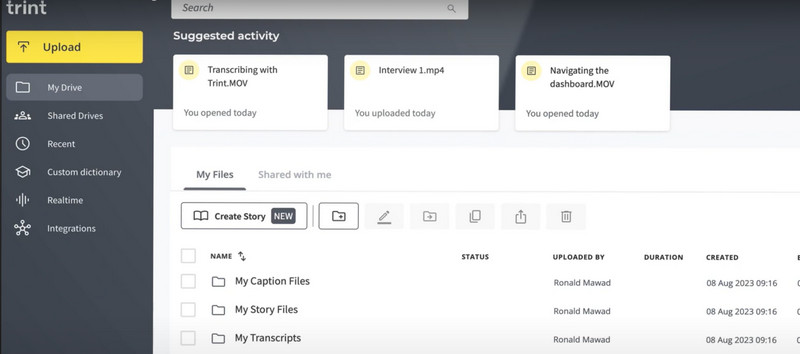
भाग 3. Otter.ai
Otter.ai एक AI द्वारा संचालित ट्रांसक्रिप्शन सेवा है। यह वीडियो और ऑडियो फ़ाइलों को टेक्स्ट में बदलने के लिए स्पीच रिकग्निशन तकनीक का उपयोग करता है। यह AI ट्रांसक्राइब वीडियो टू टेक्स्ट कनवर्टर एक वास्तविक समय ट्रांसक्रिप्शन प्रदान करता है, यह सुनिश्चित करता है कि आपके द्वारा आउटपुट की गई टेक्स्टुअल सामग्री सटीक और त्रुटि-मुक्त है। यह Microsoft Teams, Zoom, Google Meet आदि जैसे लोकप्रिय कॉन्फ़्रेंसिंग प्लेटफ़ॉर्म के साथ एकीकृत हो सकता है। साथ ही, आप कीवर्ड टैगिंग, स्पीकर पहचान और विभिन्न प्रारूपों में ट्रांसक्रिप्ट निर्यात करने जैसी उन्नत अनुकूलन सुविधाओं का उपयोग कर सकते हैं। यह मोबाइल संस्करण भी प्रदान करता है। आपको जो चाहिए उसे चुनें।
मुख्य कार्य
- वास्तविक समय में वीडियो ट्रांसक्राइब करें और वार्तालाप को कैप्चर करें।
- सहयोग सुविधाएं प्रदान करता है और आपको प्रतिलिपियां साझा करने की सुविधा देता है।
- वार्तालाप से स्मार्ट नोट्स बनाता है.
- ईमेल और लाइव चैट के माध्यम से ग्राहक सहायता प्रदान करता है।
पेशेवरों
- सटीक प्रतिलेखन प्रदान करें.
- वास्तविक समय में वार्तालाप कैप्चर करें.
- टीमों के लिए एक साथ मिलकर प्रतिलेखन पर काम करना आसान हो गया।
विपक्ष
- निःशुल्क संस्करण में रिकॉर्डिंग की लंबाई सीमित है।
- इंटरनेट कनेक्शन की आवश्यकता है.
- सटीकता इंटरनेट की गति से प्रभावित हो सकती है।

भाग 4. बोनस: सर्वश्रेष्ठ वीडियो कनवर्टर और संपादक
अगर आप भी नियमित रूप से वीडियो के साथ काम करते हैं, तो हमें यकीन है कि आपको उन्हें संपादित करने की ज़रूरत है। उदाहरण के लिए, मैं वीडियो प्रारूप को परिवर्तित कर सकता हूं, वीडियो की लंबाई संपादित कर सकता हूं, आदि। इस समय, एक पेशेवर उपकरण आपका आवश्यक सहायक बन जाएगा। यहाँ, हम आपको सलाह देते हैं कि आप इसे आज़माएँ Vidmore वीडियो कनवर्टरयह एक ऑल-इन-वन वीडियो प्रोसेसिंग सॉफ्टवेयर है। यह उच्च रूपांतरण दक्षता के साथ 200 से अधिक फ़ाइल स्वरूपों को परिवर्तित करने का समर्थन करता है। आप कन्वर्ट करते समय विडमोर वीडियो कन्वर्टर द्वारा प्रदान की जाने वाली पेशेवर संपादन सुविधाओं का भी उपयोग कर सकते हैं, जैसे कि संपादन, ट्रिमिंग, मर्जिंग, कंप्रेसिंग, आदि। इसके अलावा, यह आपको सुंदर कोलाज बनाने के लिए अपनी छवियों और वीडियो क्लिप का उपयोग करने की अनुमति देता है। और भी सुविधाएँ आपकी खोज का इंतज़ार कर रही हैं। कृपया इसे डाउनलोड करें और इसे आज़माएँ।
यहां बताया गया है कि आप अपने वीडियो को विडमोर वीडियो कनवर्टर के साथ कैसे संसाधित कर सकते हैं।
चरण 1। अपने कंप्यूटर पर विडमोर वीडियो कनवर्टर डाउनलोड और इंस्टॉल करें।
चरण 2। इसे खोलें, और क्लिक करें फाइलें जोड़ो जिस वीडियो को आप संपादित करना चाहते हैं उसे इस प्रोग्राम में अपलोड करने के लिए।
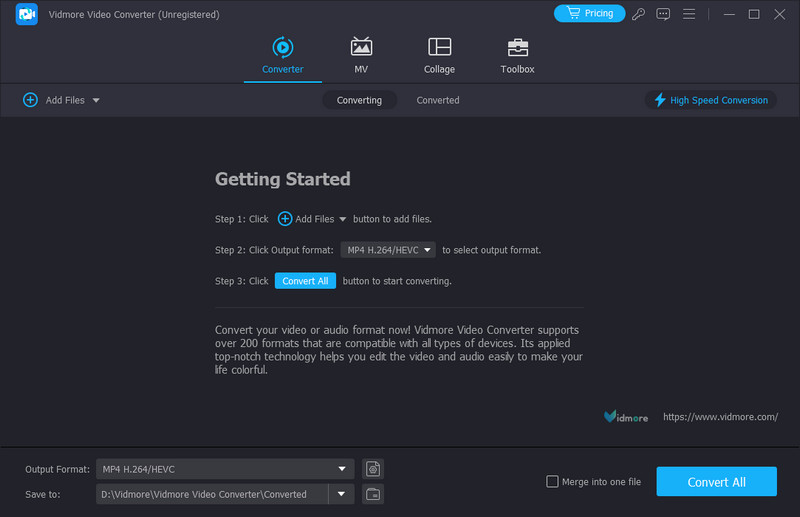
चरण 3। क्लिक करें संपादित करें तथा कट गया अपने वीडियो को ट्रिम, एडिट और संशोधित करने के लिए मुख्य इंटरफ़ेस पर क्लिक करें। फिर आपको संबंधित स्क्रीन पर ले जाया जाएगा।
चरण 4। यदि आप अपने वीडियो का प्रारूप बदलना चाहते हैं, तो क्लिक करें आउटपुट स्वरूप अपना लक्ष्य प्रारूप चुनने के लिए.
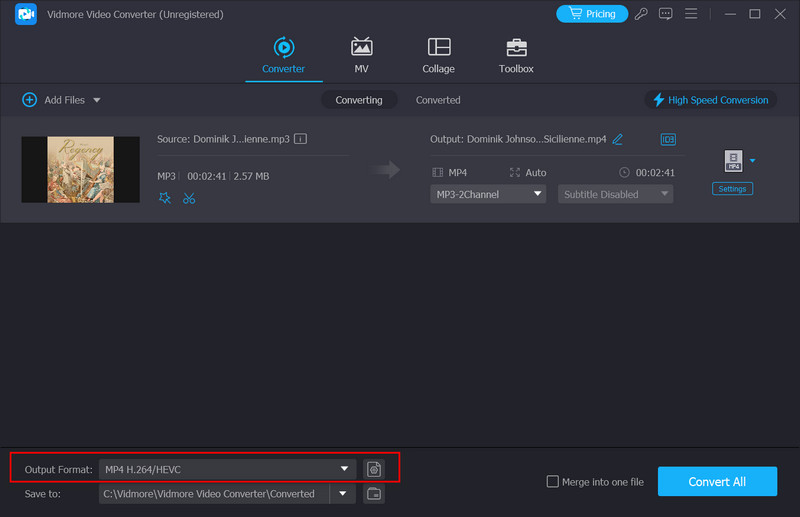
चरण 5। क्लिक करें को बचाए अपने निर्यात किए गए वीडियो को संग्रहीत करने के लिए फ़ोल्डर चुनने के लिए। संपादन समाप्त करने के बाद, अपनी फ़ाइल को आउटपुट करने के लिए सभी कन्वर्ट करें पर क्लिक करें।
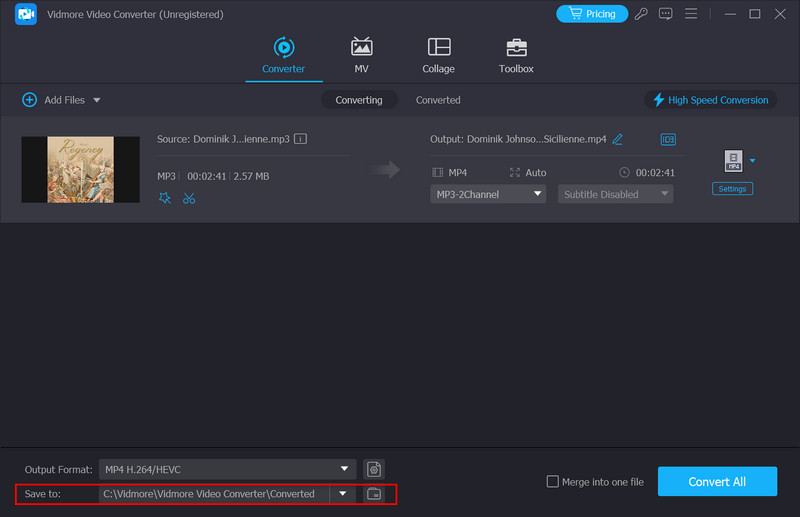
भाग 5. वीडियो टू टेक्स्ट कन्वर्टर AI के अक्सर पूछे जाने वाले प्रश्न
मैं वीडियो को टेक्स्ट में कैसे बदलूं?
वीडियो को टेक्स्ट में बदलने के लिए आपके पास कई विकल्प हैं। सबसे पहले, कुछ ऑनलाइन प्लेटफ़ॉर्म आपको अपनी AI-संचालित रूपांतरण सेवाओं के साथ मदद कर सकते हैं। आप जिन टूल को चुन सकते हैं उनमें Kapwing, InVideo, SpeakingTexter आदि शामिल हैं। इसके अलावा, आप डेस्कटॉप सॉफ़्टवेयर डाउनलोड कर सकते हैं। ऑनलाइन उत्पाद की तुलना में डेस्कटॉप एप्लिकेशन अधिक बहुमुखी होगा। कुछ ट्रांसक्रिप्शन सेवाएँ और वीडियो संपादन सॉफ़्टवेयर जैसे कि Otter.ai, Trint और Adobe Premiere Pro भी आपको कन्वर्ट करने और अपने वीडियो में टेक्स्ट जोड़ें.
क्या ChatGPT वीडियो को टेक्स्ट में परिवर्तित कर सकता है?
हां, ChatGPT में भाषा प्रसंस्करण क्षमताएं हैं। आप इसका उपयोग वीडियो को टेक्स्ट में बदलने के लिए कर सकते हैं, लेकिन रूपांतरण परिणाम अधिक सुसंगत या गलत होने की आवश्यकता हो सकती है। यह टेक्स्ट द्वारा प्रशिक्षित एक शीर्ष मॉडल है, इसलिए वीडियो जैसी दृश्य सामग्री की इसकी समझ में सुधार किया जा सकता है। यदि आपको अपनी वीडियो फ़ाइल के लिए ट्रांसक्रिप्शन या उपशीर्षक की आवश्यकता है, तो Otter.ai या Trint जैसे कुछ पेशेवर सॉफ़्टवेयर आज़माएँ। वे वीडियो को टेक्स्ट में बदलने के लिए डिज़ाइन किए गए हैं।
क्या मैं ChatGPT पर वीडियो अपलोड कर सकता हूँ?
नहीं, ChatGPT सिर्फ़ एक भाषा मॉडल है। यह आपके द्वारा इनपुट की गई सामग्री के आधार पर टेक्स्ट जेनरेट कर सकता है। यह वीडियो फ़ाइलों को प्रोसेस नहीं कर सकता। जब आप अपने वीडियो को संपादित करना चाहते हैं या उसे टेक्स्ट में बदलना चाहते हैं, तो आपको वीडियो के लिए डिज़ाइन किए गए कुछ टूल ढूँढ़ने चाहिए। डेस्कटॉप सॉफ़्टवेयर और ऑनलाइन टूल जैसे कि Kapwing, InVideo, Trint और Otter.ai को चुना जा सकता है।
निष्कर्ष
हमें यकीन है कि आपको अक्सर वीडियो को टेक्स्ट में बदलने की ज़रूरत पड़ती होगी, और ऐसा करके आप अपने वीडियो के लिए बहुत तेज़ी से सबटाइटल बना सकते हैं। इस लेख में, हमने पाँच और लोकप्रिय AI की समीक्षा की है वीडियो-टू-टेक्स्ट कन्वर्टर्स विस्तार से, उनकी मुख्य विशेषताओं, फायदे और नुकसान को सूचीबद्ध करते हुए। प्रत्येक उपकरण की अपनी विशेषताएं हैं, इसलिए आप अपना पसंदीदा उत्पाद चुन सकते हैं और अपनी आवश्यकताओं के अनुसार इसका उपयोग कर सकते हैं।


